
Din iPad og iPhone leveres med touch-tastaturer på skærmen, men der er intet, der forhindrer dig i at forbinde et godt gammeldags fysisk tastatur og skrive på det. Sådan kommer du i gang.
RELATEREDE: Sådan deaktiveres autokorrektur til din iPads Bluetooth-tastatur
Hvad du har brug for
Heldigvis behøver du ikke meget for at få dette til at ske - bare et Bluetooth-tastatur. Næsten meget ethvert Bluetooth-tastatur fungerer. Personligt er jeg en stor fan af Ankers forskellige kompakte tastaturer, inklusive denne ($ 18), der fungerer med enhver computer og mobilenhed, men har også nøgler, der er designet til at fungere for iOS-enheder. Det Logitech K380 ($ 30) ligner også, men det har også let skift-knapper, der giver dig mulighed for at skifte mellem enheder, der alle er parret med tastaturet.

Selvfølgelig kan du også købe Bluetooth-tastaturer, der er designet specielt til iPads, ofte som en del af "sager", der forsøger at gøre iPad til en slags ersatz-bærbar computer. De er dog normalt langt dyrere end bare almindelige Bluetooth-tastaturer. Apples egne Smart Keyboard koster $ 169 , men det er sandsynligvis det tætteste, du kommer til native keyboard support, hvis du har en iPad Pro.
Hvis du ikke har en iPad Pro, eller bare vil have noget lidt billigere, dig kan få nogle tastaturkasser til en anstændig pris, ligesom Zaggs Slim Book ($ 55) og Anker’s Folio ($ 33) for at nævne et par.
Hvis du vil bruge tastaturet på din MacBook, kan du downloade software som f.eks Type2Phone eller 1Tastatur for $ 10, men for denne vejledning fokuserer vi på at bruge et standard Bluetooth-tastatur.
Parring af et Bluetooth-tastatur
Parringsprocessen er den samme som den er til andre Bluetooth-perifere enheder . Start med at åbne appen Indstillinger på din iPad eller iPhone, og vælg "Bluetooth".

Aktivér Bluetooth, hvis den er slukket.
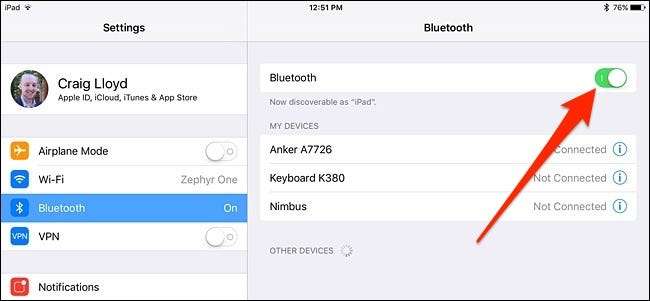
Tænd derefter dit Bluetooth-tastatur og gør det synligt. Der er ofte en dedikeret knap på tastaturet til dette - normalt er det Bluetooth-symbol . (Nogle tastaturer kan kræve, at du trykker på Fn-tasten, hvis Bluetooth-symbolet er på en almindelig tast.)

Når dit tastatur er i parringstilstand, vises det på listen over tilsluttede Bluetooth-enheder på din iPad eller iPhone under "Andre enheder". Tryk på den for at forbinde den.
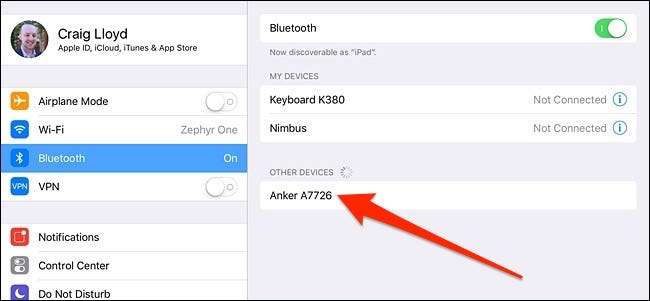
Indtast derefter rækkefølgen af tal efterfulgt af “Enter” -tasten på dit tastatur.
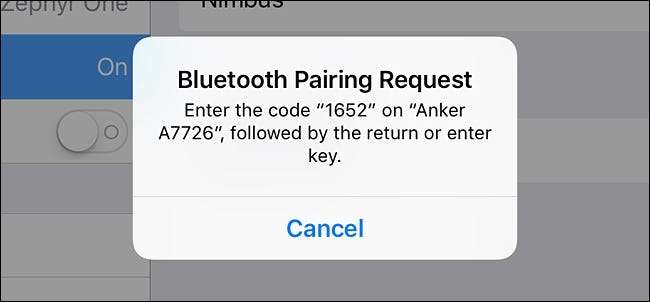
Det er alt, hvad der er! Dit Bluetooth-tastatur vil nu være forbundet til din iPad eller iPhone, og du kan begynde at skrive væk uden at skulle bruge det virtuelle tastatur på skærmen. Både dit tastatur og din iPad eller iPhone vil huske, at de er parret. Så næste gang du vil bruge dit tastatur, skal du bare tænde det - du behøver ikke gennemgå parringsprocessen igen.
Grundlæggende typning
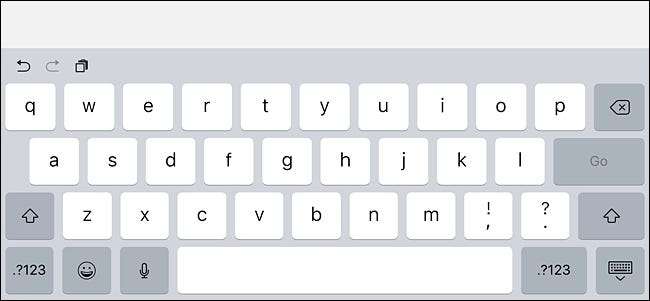
Når du åbner et dokument eller en note på din iOS-enhed, skal du bare trykke på et tekstfelt med fingeren for at placere markøren der og begynde at skrive. Da der ikke er musestøtte, skal du stadig navigere grænsefladen med din finger som du normalt ville.
Mens du skriver, vises skærmtastaturet ikke, så længe Bluetooth-tastaturet er parret, så dette giver dig mere fast ejendom på skærmen, mens du arbejder. Så snart du slukker for dit Bluetooth-tastatur og trykker på i et andet tekstfelt, kommer skærmtastaturet tilbage lige tilbage.
Tastaturgenveje
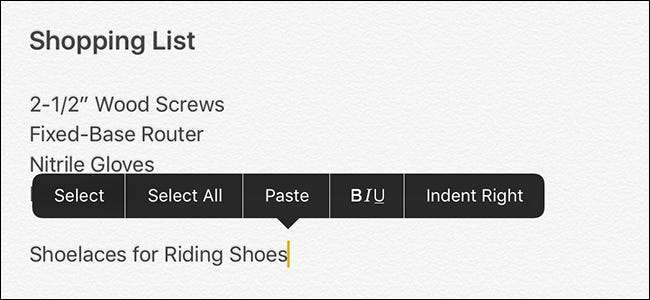
iOS inkluderer en række tastaturgenveje, som du også kan bruge med dit Bluetooth-tastatur, inklusive Kommando + C at kopiere, Kommando + B at indsætte, og Kommando + Z at fortryde, ligesom på enhver Mac. (Hvis du bruger et tastatur designet til Windows-pc'er, fungerer Windows-tasten som Kommando-tast.) Appudviklere kan også tilføje support til deres egne app-specifikke tastaturgenveje, så din yndlingsapp kan have sine egne genveje bortset fra standardindstillingerne. Her er en håndfuld genveje, som du kan bruge:
- Kommando + Tab: Skifter mellem apps
- Kommando + mellemrum: Spotlight-søgning
- Kommando + T: Åbn ny fane i Safari
- Kommando + Skift + R: Aktivér Reader Mode i Safari
- Kommando + N: Starter en ny e-mail i Mail-appen, en ny note i Notes eller en ny begivenhed i Kalender-appen
Afhængigt af hvilket Bluetooth-tastatur du har, kan der også være taster dedikeret til specifikke iOS-funktioner, som en startknap, Spotlight-søgeknap med mere. Og selvfølgelig er ovenstående genveje kun en lille håndfuld af, hvad du kan gøre. Se en komplet liste over tastaturgenveje denne side på Apples supportwebsted , som er beregnet til Mac, men de fleste af dem fungerer også på iOS.







